
نحوه تغییر نام دامنه در وردپرس (wordpress)
تغییر نام دامنه وردپرس یکی از تصمیمهای مهم در مسیر رشد هر کسبوکار آنلاین است. این تغییر میتواند بهدلایلی مانند ریبرندینگ، سادهتر کردن نام، بهبود سئو یا ورود به بازار جدید انجام شود. هدف اصلی از تغییر دامنه، ایجاد هویتی تازه، افزایش اعتبار برند و بهبود تجربه کاربری است تا مشتریان راحتتر به سایت دسترسی […]
نحوه تغییر نام دامنه در وردپرس (wordpress)
تغییر نام دامنه وردپرس یکی از تصمیمهای مهم در مسیر رشد هر کسبوکار آنلاین است. این تغییر میتواند بهدلایلی مانند ریبرندینگ، سادهتر کردن نام، بهبود سئو یا ورود به بازار جدید انجام شود. هدف اصلی از تغییر دامنه، ایجاد هویتی تازه، افزایش اعتبار برند و بهبود تجربه کاربری است تا مشتریان راحتتر به سایت دسترسی پیدا کنند. در این بلاگ از مجله پارس هاست، به معرفی راهکارهایی برای تغییر آدرس سایت در وردپرس خواهیم پرداخت.
نکات مهم پیش از تغییر دامنه سایت وردپرسی
تغییر نام دامنه در وردپرس تصمیمی حساس است که میتواند تاثیر زیادی روی برند، سئو و دسترسی کاربران به سایت شما داشته باشد. برای اینکه این تغییر بدون مشکل انجام شود، باید چند نکته کلیدی را پیش از شروع کار در نظر بگیرید:
۱. آمادگیها و الزامات فنی
- خرید و مالکیت دامنه جدید: پیش از هر چیز، مطمئن شوید که دامنه جدید را از طریق یک ثبتکننده معتبر رزرو کردهاید و در هاست موجود باشد. هزینه سالانه دامنه بهطور معمول ناچیز است، اما انتخاب یک نام مناسب و در دسترس میتواند کمی زمانبر باشد.
- اتصال دامنه به هاست (DNS): دامنه جدید باید به سرور یا هاستینگ سایت شما متصل شود. این کار از طریق تنظیم نیمسرورها انجام میشود. بهخاطر داشته باشید که انتشار تغییرات DNS ممکن است تا ۴۸ ساعت طول بکشد.
- دسترسی به ابزارهای فنی: برای تغییرات ضروری مانند ویرایش فایل wp-config.php یا تنظیم ریدایرکتها، نیاز به دسترسی FTP یا File Manager در هاست دارید. اطلاعات ورود به این بخشها اغلب در پنل هاستینگ شما موجود است.
- پیش از تغییر پروتکل آدرس سایت به HTTPS اطمینان یابید که گواهی امنیتی روی آدرس وب سایت شما فعال و نصب شده باشد.
- در تمامی روشهای تغییر آدرس سایت وردپرسی میبایست آدرس سایت را بههمراه پروتکل آن درج نمایید. پروتکل پیش فرض HTTP است، اما در صورت فعال بودن گواهی روی آدرس جدید سایت میتوانید از HTTPS استفاده کنید.
- در تمامی روشها از وارد کردن کاراکتر / در انتهای آدرس وبسایت جدید خودداری کنید.
گفتنی است شما میتوانید ثبت دامنه دلخواه خود را در بیش از ۶٠٠ پسوند در پارس هاست ثبت کنید.
۲. اقدامات حفاظتی
- تهیه نسخه پشتیبان کامل: مهمترین اقدام پیشگیرانه قبل از خرید دامنه و انتقال، گرفتن یک بکاپ کامل از وبسایت است. در صورت بروز مشکل، میتوانید سایت را بهحالت قبل بازگردانید.
- روشهای بکاپگیری: این کار را میتوانید با استفاده از افزونههای وردپرس مثل BlogVault، BackupBuddy یا Duplicator یا ابزارهای داخلی هاست مانند cPanel Backup Wizard انجام دهید.
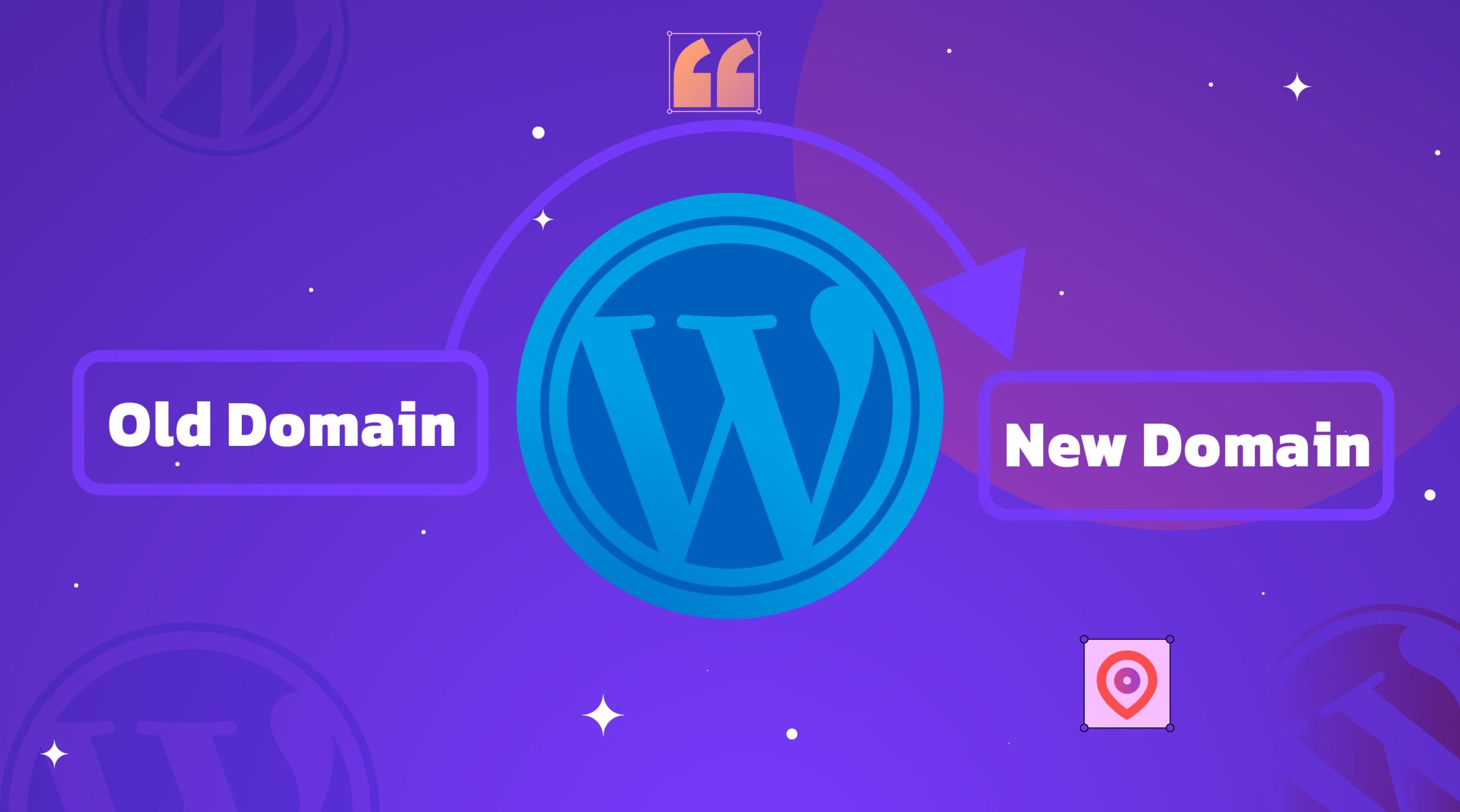
روش اول: تغییر آدرس سایت در دیتابیس
این روش بهترین راهکار در صورت عدم دسترسی به پیشخوان وردپرس است. در این روش از طریق آدرس https://domain.com:2083 و یا http://domain.com:2082 به سی پنل لاگین نمایید. سپس از بخش Databases روی گزینه phpMyAdmin کلیک کنید:
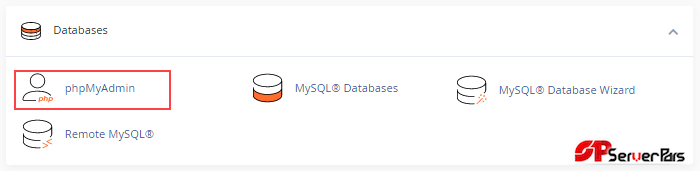
به صفحه مدیریت دیتابیس هدایت میشوید که نیاز است مراحل زیر را انجام دهید:
۱٫ از ستون سمت چپ روی علامت + کنار نام پایگاه داده مورد نظر خود کلیک کنید تا لیست جداول دیتابیس نمایش داده شوند. در صورتی که چند دیتابیس بروی هاست دارید و نام دیتابیس سایت وردپرسی مورد نظر خود را نمیدانید، کافیست ابتدا به مسیر نصب وردپرس در File Manager مراجعه کنید. سپس فایل wp-config.php را باز کنید و نام دیتابیس را در بخش DB_NAME مشاهده کنید.
۲٫ روی نام جدول wp_options در انتهای لیست جداول کلیک کنید. (ممکن است پیشوند جداول دیتابیس شما پیشوندی غیر از wp باشد)
۳٫ در فیلد option-name رکوردهای siteurl و home که اغلب در ابتدای رکوردها هستند را پیدا کنید. همانطور که مشاهده میکنید option_value این دو رکورد برابر آدرس قبلی وب سایت شماست. روی گزینه Edit هر یک از این دو رکورد کلیک کنید.
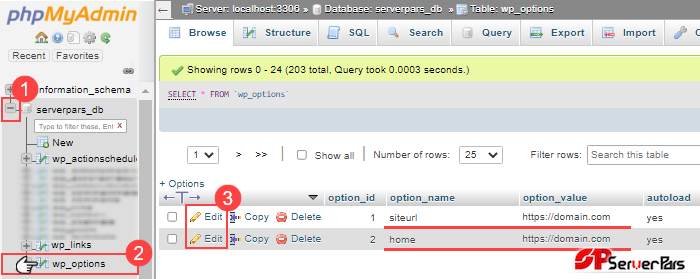
۴٫ مطابق تصویر در بخش value آدرس جدید وبسایت خود را بهصورت کامل و صحیح وارد کنید.
۵٫ در پایان، برای ذخیره تغییرات روی دکمه Go در پایین صفحه کلیک کنید.
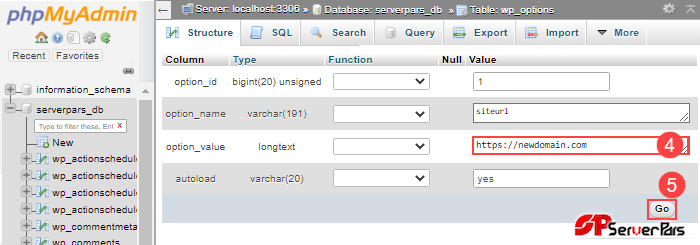
بعد از کلیک روی دکمه Go عبارت ۱row affected نمایش داده میشود؛ به این معنا که رمز عبور شما با موفقیت تغییر پیدا کردهاست.

روش دوم: تغییر آدرس سایت در پیشخوان وردپرس
این روش بهترین راهکار در صورت دسترسی به پیشخوان وردپرس است. ابتدا از طریق یکی از آدرس های پیش فرض http://domain.com/wp-admin یا http://domain.com/wp-login.php وارد پیشخوان وردپرس شوید و بهجای domain.com نام دامنه خود را وارد کنید.
۱٫ سپس از منوی تنظیمات به زیرمنوی عمومی مراجعه نمایید
۲٫ در دو کادر نشانی وردپرس (URL) و نشانی سایت (URL) آدرس جدید را وارد کنید.
۳٫ در نهایت روی دکمه ذخیره تغییرات در پایین صفحه کلیک کنید.
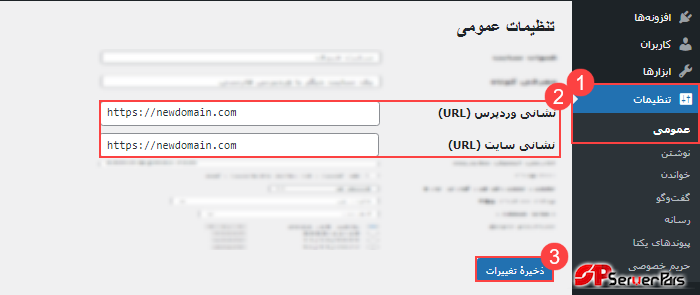
در این مرحله، صفحهای که در آن هستید بهصورت خودکار و با نام دامنه جدید مجدد بارگذاری میشود. اکنون میتوانید برای اطمینان از صحت عملکرد عملیات از سایت خود بازدید کنید. در صورتی که آدرس وبسایت را بهدرستی وارد نکنید، در این مرحله سایت و پیشخوان از دسترس شما خارج میشود و نیاز است از طریق روش اول اقدام به تغییر آدرس سایت در دیتابیس کنید.
روش سوم: ویرایش فایل wp-config.php
در این روش از طریق آدرس https://domain.com:2083 یا http://domain.com:2082 به سی پنل لاگین کنید. سپس از بخش Files روی گزینه File manager کلیک کنید:
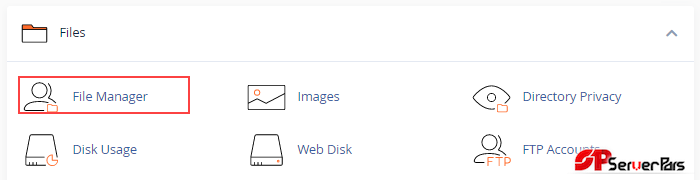
در مسیر public_html یا فولدر اصلی وبسایت خود فایل wp-config.php را Edit کنید. public_html دایرکتوری پیش فرض دامنه اصلی وبسایت است؛ در صورتی که وردپرس را در یک سابدامین یا زیردایرکتوری نصب کردید، میبایست وارد پوشه حاوی فایلهای وردپرس شوید.
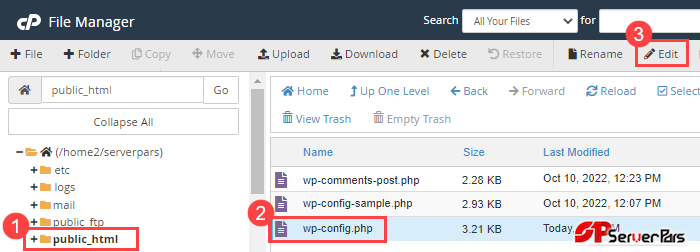
در محیط ویرایشگر، کد های زیر را درست پس از تگ php قرار دهید و برای ذخیره تنظیمات روی دکمه Save Changes کلیک کنید. توجه داشته باشید که بهجای newdomain.com آدرس جدید وبسایت خود را قرار دهید:
define ('WP_HOME', 'https://newdomain.com');
define ('WP_SITEURL', 'https://newdomain.com');

روش چهارم: استفاده از خدمات پشتیبانی هاستینگ
یکی از راحتترین راهها برای تغییر دامنه در وردپرس، کمک گرفتن از شرکت میزبان است. شما میتوانید با تماس با تیم پشتیبانی هاست، درخواست کنید که فرایند انتقال دامنه و تنظیم ریدایرکتهای لازم را برایتان انجام دهند. اگر از سرویس هاست مدیریت شده استفاده میکنید، تیم پشتیبانی حرفهای وردپرس میتواند کل این فرایند را بهطور کامل برای شما انجام دهد. همچنین برخی هاستها مانند Hostinger در صورت انتقال سایت به هاست آنها، وبسایت شما را بدون نیاز به انجام کار خاصی مهاجرت میکنند. برای این کار کافی است در ویزارد راهاندازی گزینه «مهاجرت» را انتخاب کنید و اطلاعات وردپرس خود را وارد کنید. این فرایند بهطور معمول کمتر از ۲۴ ساعت طول میکشد، هر چند ممکن است محدودیت حجم فایل نیز وجود داشته باشد.
همچنین بخوانید:
روش پنجم: استفاده از افزونههای انتقال خودکار
افزونههای تخصصی میتوانند فرایند انتقال سایت را بسیار ساده کنند و نیاز به دخالت دستی شما را کاهش دهند:
- Duplicator : کل سایت شما را شامل قالب، افزونهها و دیتابیس در یک فایل فشرده جمعآوری میکند و امکان انتقال بدون قطعی سایت را فراهم میکند.
- All-in-One WP Migration: به شما امکان میدهد سایت خود را بهصورت فایل خروجی Export کرده و در دامنه جدید Import کنید. نسخه رایگان محدودیت حجم دارد، در صورت بزرگ بودن سایت ممکن است نیاز به نسخه حرفهای باشد.
- JetBackup Guard: نسخه پریمیوم این افزونه علاوهبر بکاپ، مهاجرت وبسایت به دامنه جدید را مدیریت میکند.
چرا دامنه وردپرس را تغییر میدهیم؟
انتخاب یا تغییر نام دامنه وردپرس یکی از تصمیمهای مهمی است که میتواند بهطور مستقیم بر برندینگ، سئو و تجربه کاربران تاثیر بگذارد. در ادامه، مهمترین دلایلی را که باعث میشود یک کسبوکار دامنه خود را تغییر دهد، بررسی میکنیم:
۱. دلایل مرتبط با برند و کسبوکار
- تغییر نام کسبوکار: اگر نام شرکت یا برند شما بهدلیل تغییر مسیر فعالیت یا ادغام با مجموعهای دیگر تغییر کرده، بهتر است دامنه جدید هم با نام تازه همخوانی داشته باشد. این موضوع باعث میشود مشتریان راحتتر شما را پیدا کنند.
- ریبرندینگ (Rebranding): وقتی برند شما در ماموریت، خدمات یا مخاطبان هدف دگرگونی بزرگی پیدا میکند، یک دامنه تازه میتواند این تغییرات را منعکس کند. دامنه جدید با هویت و صدای برند هماهنگتر است و در جذب مشتریان جدید و اجرای استراتژیهای بازاریابی موثرتر عمل خواهد کرد.
- انتقال از نسخه رایگان به پولی: بسیاری از کسبوکارها در ابتدا با دامنه رایگان (مانند yourdomain.wordpress.com) شروع میکنند، اما با رشد فعالیتها نیاز به یک دامنه اختصاصی (yourdomain.com) پیدا میکنند. این انتقال دامنه، اعتبار برند را افزایش داده و حرفهای بودن کسبوکار را نشان میدهد.
۲. دلایل مرتبط با دامنه و سادگی
- سادگی و بهیادماندنی بودن: اگر دامنه اولیه پیچیده، طولانی یا دشوار بهخاطر سپردن باشد، تغییر به یک نام کوتاهتر و جذابتر میتواند تعامل کاربران را افزایش دهد.
- تغییر پسوند دامنه (TLD): گاهی فقط تغییر پسوند (مثلا از .org به.com ) میتواند باعث اعتماد بیشتر کاربران شود یا با اهداف بازاریابی جدید هماهنگتر باشد.
۳. دلایل مرتبط با سئو و بازار هدف
- بهبود سئو: دامنهای که شامل کلمات کلیدی مرتبط با کسبوکار شماست، شانس دیده شدن در نتایج موتورهای جستجو را افزایش میدهد. این کار میتواند ترافیک ارگانیک بیشتری جذب کند.
- هدفگیری بازار جدید: اگر قصد دارید وارد بازار یا جغرافیای جدیدی شوید، تغییر دامنه به نامی متناسب با آن بازار میتواند تاثیرگذار باشد.
- تازهسازی وبسایت: گاهی تغییر دامنه بهعنوان بخشی از نوسازی کلی وبسایت انجام میشود تا حس بهروز بودن و پویایی بیشتری به کاربران منتقل شود.
مهمترین نکات بعد از تغییر دامنه وردپرس
تغییر دامنه یک وبسایت وردپرسی فقط جابجایی آدرس نیست؛ این فرایند نیازمند مجموعهای از اقدامات فنی و مدیریتی است تا مطمئن شویم کاربران، موتورهای جستجو و سرویسهای جانبی بهدرستی با آدرس جدید هماهنگ میشوند. در ادامه، مهمترین اقداماتی را که باید بعد از تغییر دامنه انجام دهید، مرور میکنیم:
۱. تنظیم ریدایرکتهای دائمی (۳۰۱ )
- تمام صفحات دامنه قدیمی باید به آدرس متناظر خود در دامنه جدید ریدایرکت شوند.
- این ریدایرکت به گوگل و سایر موتورهای جستجو اعلام میکند که انتقال دائمی است و اعتبار لینکها به دامنه جدید منتقل میشود.
- بهترین روش اجرا، ویرایش فایل .htaccess یا استفاده از تنظیمات هاست است.
- دامنه قدیمی را دستکم برای شش ماه فعال نگه دارید تا کاربران و موتورهای جستجو فرصت کافی برای سازگاری داشته باشند.
۲. اطلاعرسانی به موتورهای جستجو
- Google Search Console : پس از تغییر نام دامنه وردپرس و افزودن دامنه جدید،از ابزار Change of Address برای انتقال رسمی استفاده نمایید.
- نقشه سایت XML: نقشه سایت جدید بسازید و در گوگل و بینگ ثبت کنید.
- تگهای Canonical و فایل robots.txt: همه آدرسها را به دامنه جدید بهروزرسانی کنید تا تعارضی در ایندکس شدن صفحات ایجاد نشود.
همچنین بخوانید:
۳. بهروزرسانی لینکهای داخلی
- تغییر دامنه در تنظیمات وردپرس همه لینکهای داخلی را اصلاح نمیکند. بنابراین باید لینکهای سختکدشده (Hard-coded) در نوشتهها، صفحات و قالبها را جایگزین کنید.
- برای این کار میتوانید از افزونههایی مانند Better Search Replace یا ابزار WP-CLI استفاده کنید تا حتی دادههای سریالسازی شده هم بهدرستی جایگزین شوند.
۴. بررسی نهایی و رفع خطاها
- بعد از اتمام فرایند تغییر نام دامنه وردپرس، وبسایت را بهطور کامل تست کنید و مطمئن شوید هیچ لینکی به دامنه قدیمی باقی نماندهاست.
- ساختار پیوندهای یکتا (Permalinks) را بازنشانی کنید تا از بروز خطاهای ۴۰۴ جلوگیری شود.
- گزارشهای سرچ کنسول را زیر نظر بگیرید و خطاهای خزش (Crawl Errors) و ایندکس را بررسی کنید.
- افت موقت ترافیک طبیعی است؛ موتورهای جستجو به زمان نیاز دارند تا دامنه جدید را ایندکس کنند. این دوره میتواند بین چند روز تا چند هفته طول بکشد.
۵. بهروزرسانی خدمات جانبی
- سرویسهای متصل مثل Google Analytics، Google Ads، درگاههای پرداخت و شبکههای اجتماعی را با آدرس جدید هماهنگ کنید.
- بکلینکهای مهمی که امکان ویرایش دستی دارند (مثل لینکهای درجشده در شبکههای اجتماعی یا سایتهای همکار) را اصلاح کنید تا مستقیم به دامنه جدید هدایت شوند.
جمعبندی
تغییر نام دامنه وردپرس گاها فرایندی کلیدی برای رشد و بهبود برند، سئو و تجربه کاربران است. این تغییر نیازمند آمادهسازی فنی، اقدامات حفاظتی، تغییرات در دیتابیس یا پیشخوان وردپرس و هماهنگی با سرویسهای جانبی است. با رعایت نکات پیش از تغییر و پیگیری دقیق مراحل پس از آن، میتوانید انتقال دامنه را بدون اختلال در عملکرد سایت انجام دهید و اعتبار و دسترسی کاربران را حفظ کنید.
در این آموزش از پارس هاست تلاش کردیم تا مراحل عوض کردن دامنه در وردپرس را بهصورت ساده و مرحلهبهمرحله به شما توضیح دهیم. شما چه روش دیگری برای تغییر نام دامنه وردپرس را پیشنهاد میکنید؟ نظرات خود را با ما به اشتراک بگذارید.
سوالات متداول
۱. چرا باید نام دامنه وردپرس خود را تغییر دهیم؟
تغییر نام دامنه وردپرس میتواند بهدلایلی مانند ریبرندینگ، سادهتر شدن نام، بهبود سئو، ورود به بازار جدید یا افزایش اعتبار برند انجام شود. هدف اصلی این تغییر، بهبود تجربه کاربری و ایجاد هویتی تازه برای کسبوکار است.
۲. پیش از تغییر دامنه چه نکاتی را باید رعایت کنیم؟
قبل از تغییر دامنه باید دامنه جدید را خریداری و به هاست متصل کنید، دسترسی به ابزارهای فنی مانند FTP داشته باشید و یک نسخه پشتیبان کامل از سایت تهیه کنید تا در صورت بروز مشکل، سایت بهحالت قبل بازگردد.
۳. چه روشهایی برای تغییر نام دامنه وردپرس وجود دارد؟
روشهای اصلی شامل تغییر آدرس سایت از طریق دیتابیس، پیشخوان وردپرس، ویرایش فایل wp-config.php، استفاده از خدمات پشتیبانی هاستینگ و افزونههای مهاجرت خودکار هستند. هر روش بسته به دسترسی و تجربه شما انتخاب میشود.
۴. بعد از تغییر دامنه وردپرس، چه اقداماتی برای حفظ سئو و ترافیک باید انجام دهم؟
باید ریدایرکت ۳۰۱ تمام صفحات دامنه قدیمی به دامنه جدید تنظیم شود، نقشه سایت و تگهای canonical بهروزرسانی شوند، لینکهای داخلی اصلاح و گزارشهای سرچ کنسول برای بررسی خطاها زیر نظر گرفته شوند.
۵. آیا استفاده از افزونههای انتقال سایت امن است؟
بله، افزونههایی مانند Duplicator، All-in-One WP Migration و JetBackup Guard میتوانند فرایند مهاجرت سایت را آسان کنند و حتی دادههای سریالسازیشده را بهدرستی منتقل کنند. با این حال، توجه به محدودیت حجم فایل و نسخه حرفهای افزونهها مهم است.
۶. آیا میتوانم تغییر دامنه را به متخصص یا هاستینگ بسپارم؟
بله، بسیاری از شرکتهای هاستینگ خدمات تغییر دامنه و مهاجرت سایت را ارائه میدهند. بهعلاوه، میتوانید یک متخصص وردپرس استخدام کنید تا فرایند انتقال دامنه بهصورت کامل و با رعایت نکات سئو انجام شود.





۰